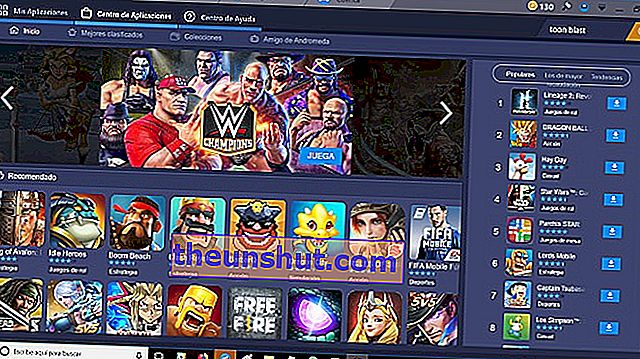
Telefona yüklediğimiz herhangi bir uygulamayı dizüstü veya masaüstü olsun kişisel bilgisayarımız üzerinden kullanmak istediğimiz zamanlar vardır. Günümüzde cihazda kullandığımız en önemli uygulamalardan bazılarının bilgisayar versiyonu bulunmaktadır. Örneğin Instagram, WhatsApp veya Telegram'a sahibiz. Ancak hepimiz bunları PC'de kullanamayız. Daha da kötüsü: Play Store'daki tüm bu oyunlar ne olacak? Ya bilgisayardan Clash of Clans veya Toon Blast oyunu oynamak istersek? İşler karmaşıklaşıyor.
Öyleyse, bilgisayarımızda herhangi bir Android uygulamasını kullanabilme olasılığı var mı? Cevap Evet. Bunun için bilgisayarımıza kurulu bir emülatöre ihtiyacımız olacak . En iyi bilinen emülatörlerden birini seçtik ve bu amaç için en iyi sonuçları veren BlueStacks. BlueStacks'ın nasıl kurulacağını adım adım anlatacağız, böylece herhangi bir Android uygulamasını PC'nizde kullanabilirsiniz. Biz başladık!
Android uygulamalarını kullanmak için BlueStacks'i indirin ve yükleyin
BlueStacks emülatörünü bilgisayarınıza indirmek ve kurmak için resmi web sitesine gitmeniz yeterlidir. Bu bağlantıdan Windows için BlueStacks emülatörünün 3. sürümünü tamamen ücretsiz olarak indirebilirsiniz. Sadece bunu gösteren düğmeye basmanız yeterlidir. BlueStacks indirme dosyasının ağırlığı yaklaşık 270 MB'dir, bu nedenle yavaş bir bağlantınız varsa sabırlı olmanız gerekir.
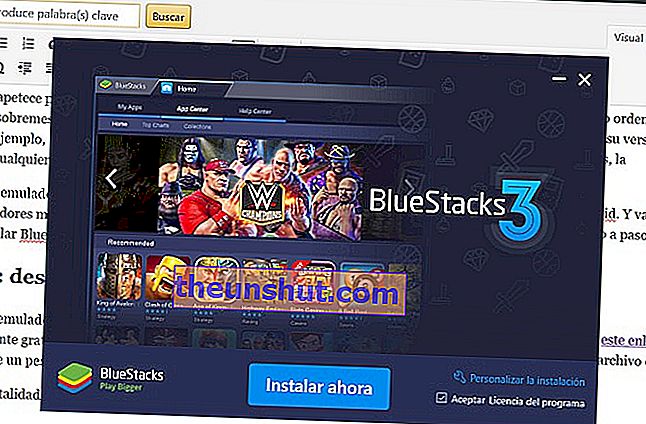
Tamamen indirildikten sonra, yüklemeye devam edin. Kurulum aracında belirtilen adımları izleyin . Herkesin yapabileceği çok kısa ve kolay bir süreçtir. Öykünücüyü kurmakta sorun yaşadığınızı görürseniz, saldırgan olduğunu algılayıp reddedebileceğinden antivirüs yazılımını geçici olarak devre dışı bırakın. Kurulum işlemi tamamlandığında, öykünücü otomatik olarak önyüklemeye başlayacaktır: kişisel bilgisayarınızın performansına bağlı olarak bu ilk önyükleme biraz zaman alabilir.
BlueStacks 3 nasıl kurulur ve kullanılır
İlk olarak, BlueStacks emülatörünü kullanmak istediğimiz dili ayarlamalıyız. Daha sonra, uygulamalarımızı PC'de kullanabilmek için kişisel Google hesabımızı öykünücüye bağlamalıyız. Arayüz size tanıdık geliyorsa, haklısınız: erişim tasarımı Android 4.0 Ice Cream Sandwich sürümüne çivilenmiş. Uygulamaya tam erişim: Android tablette olduğunuz her zaman görünecektir .
BlueStacks'i kurduğunuzda, eğlenceli kısma geçelim: uygulamaları bulun ve indirin . Play Store'daki en popüler oyunlar arasında yer alan Candy Crush tarzı bir bulmaca olan Toon Blast oyununu seçelim. Bunu yapmak için, arama çubuğuna 'Toon Blast' yazın ve sarı büyütece basın.
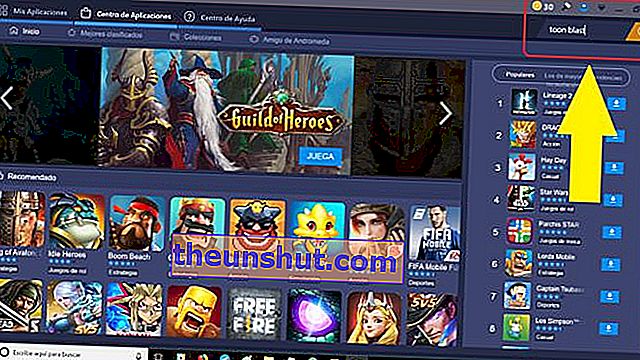
Uygulama görünür görünmez, indir'e tıklayın ve programın yapmasına izin verin. Arayüz, size söylediğimiz gibi, tıpkı bir tablet veya cep telefonunda olduğumuz gibi.
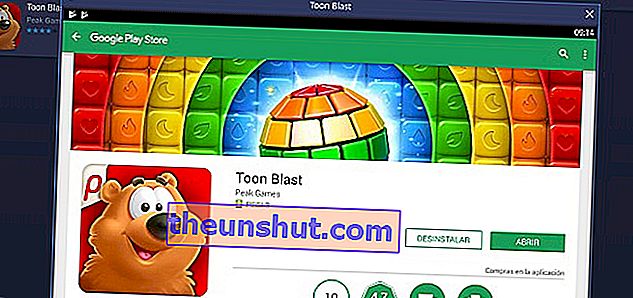
Şimdi, basitçe, 'aç'ı tıklayacağız ve aşağıdaki ekran görüntüsünde görebileceğimiz gibi, bilgisayarımızda Toon Blast oynamaya başlayabiliriz .

BlueStacks ile Android uygulamalarını kullanmaktan daha fazlasını yapabilirsiniz: aşağıya bakarsanız, durumumuzla bir harita açabileceğimiz, ekran görüntülerini alabileceğimiz ve hatta cep telefonunu salladığımızı simüle edebileceğimiz bir dizi simge var: bu yüzden sana soruyorlar.
PC'nizde Android uygulamalarını bu kadar kolay kullanabilirsiniz . Sadece bir program indirip kurun ve işte.
